笔记本电脑可以连接无线网络吗 笔记本电脑如何连接家庭无线网络
时间:2024-02-02 来源:互联网 浏览量:
如今随着科技的飞速发展,笔记本电脑已经成为人们生活中不可或缺的工具之一,作为一种便携式的电脑设备,笔记本电脑不仅可以满足我们的工作和娱乐需求,还能够连接到无线网络。笔记本电脑究竟可以连接无线网络吗?如何将笔记本电脑连接到家庭的无线网络呢?本文将为大家详细解答这些问题。
操作方法:
1.确定环境是否有wifi信号
如果家里装有宽带,可通过连接路由器的方式获取wifi通道。若是蹭别人家的wifi,则一定要在经过对方同意的情况下才能进行哦;

2.检查网卡和驱动
在桌面上找到“我的电脑”,点击右键查看设备管理器,看无线网卡和驱动安装是否正常,若有黄色的感叹号则需重新安装驱动等操作;
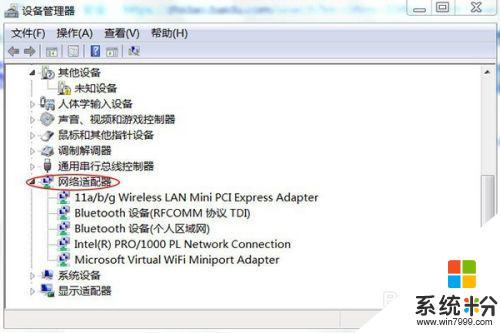
3.打开笔记本电脑无线网卡开关
这点很重要,却也往往很容易被忽视。不同型号笔记本的开关位置不同,一般可在键盘或机身找到,下图展示某两个品牌电脑的无线网卡开关位置;

4.在电脑屏幕右下角找到网络标识并点击,在弹出的框框中查看无线网络连接,看下拉菜单中是否有自家的无线网络名称;
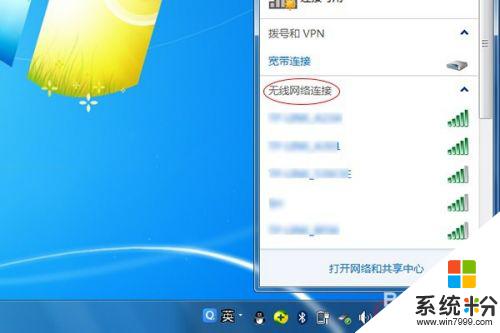
5.如果能找到自己的网络名称,则选中并点击“连接”进行后续操作;
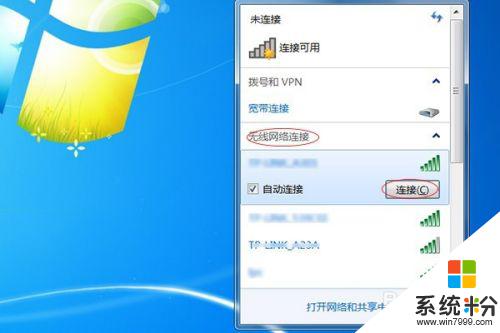
6.在“键入网络安全密钥”下输入自己设定的wifi密码,然后点击“确定”;
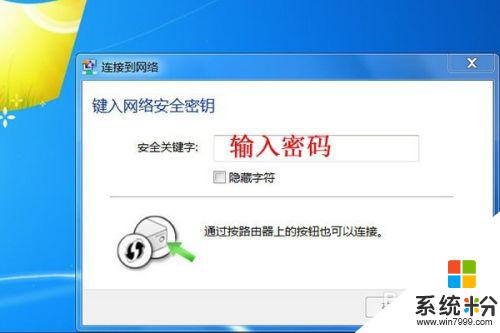
7.稍等片刻,待右下角的网络标识变为如下图所示形貌时,则说明电脑已经成功连接了wifi,可通过打开网页来验证连接情况;

8.如果您在无线网络连接的下拉菜单中没有找到自家网络,别着急。可将菜单拉到最底,选中其他网络并点击连接,在弹出的对话框中键入网络名称并确定,在后续的步骤进行键入网络密码等操作,即可完成wifi连接。
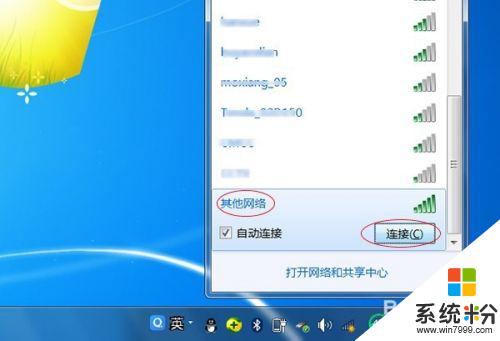
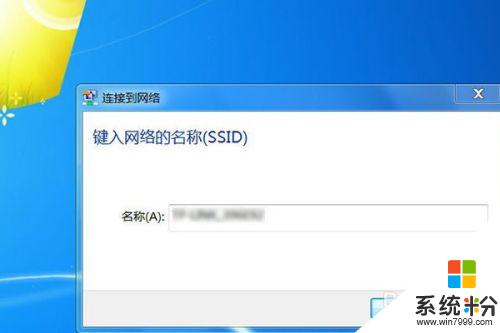
以上就是笔记本电脑是否支持无线网络连接的全部内容,如果有不清楚的地方,用户可以根据小编的方法进行操作,希望这些内容能对大家有所帮助。
电脑软件热门教程
- 1 电脑没有驱动如何打开iso镜像文件 电脑没有驱动打开iso镜像文件的方法有哪些
- 2 电脑升级Win10系统后之前的照片资料还在吗?
- 3 怎么把word里的回车符号去掉 怎样消除word文档中的回车符号
- 4PPT美化大师怎么安装
- 5为什么一打字后面的字就没了 Word输入字消失
- 6Mac笔记本安装Win8.1出现黑屏的解决技巧
- 7从别人的捕鱼经验中如何选择自己要走的路 从别人的捕鱼经验中选择自己要走的路的方法
- 8Mac如何查看电脑硬件配置 Mac查看电脑硬件配置的方法
- 9怎样将cad多条断线连成一条线 将cad多条断线连成一条线的方法
- 10Windows7电脑无法“睡眠唤醒”该怎么办 如何处理Windows7电脑无法“睡眠唤醒”的问题
